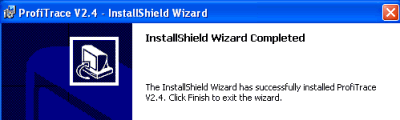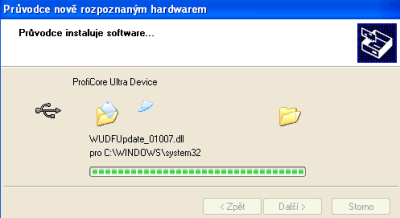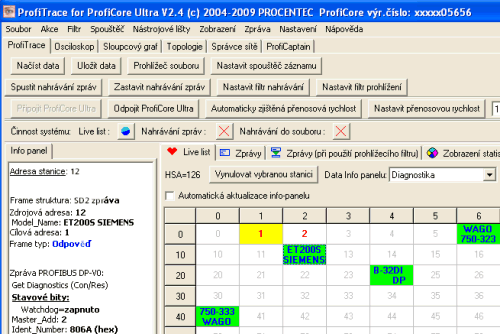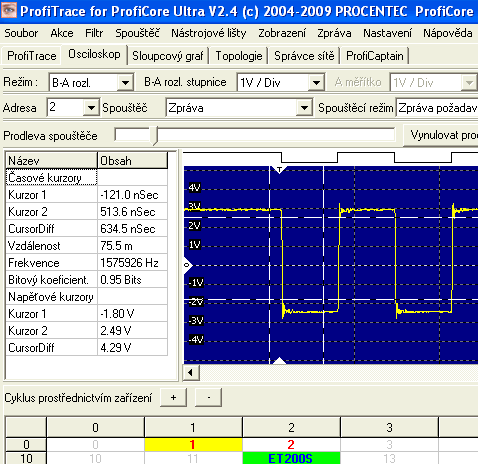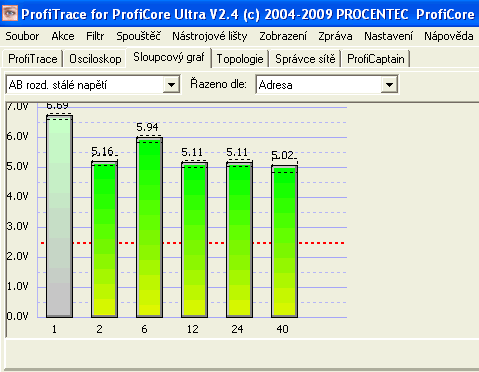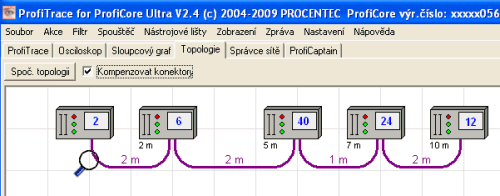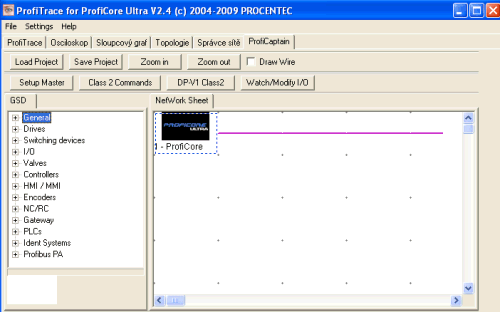|
Výrobcem analyzátoru je holandská společnost PROCENTEC, u nás jej prodává společnost Foxon Liberec. Celý analyzátor se skládá ze dvou částí, hardwarové a softwarové. Licence je realizována jedním souborem, který je navázán na hardware. Tedy samotný software ProfiTrace2 může být nainstalován včetně licenece, dají se s ním samostatně prohlížet údaje z měření, tisknout data a reporty. Pro spojení s PLC slouží HW část ProfiCore připojená přes USB port. Analyzér pro svou činnost nepotřebuje žádný software od Siemense (nevyužívá Siemens interface), ale má vlastní driver. Zkoušel jsem instalaci i na PC u dětí, ke kterému se žádné CD Siemens nepřiblížilo ani na 2 metry, vše jelo okamžitě bez problémů. Všude byl OS WIndows XP profi + SP3
Podstatnou věcí je, že celý software je lokalizován do češtiny včetně návodu k použití, takže i pro jazykově méně zdatné jedince, je použití velmi přístupné. U těchto odborných programů bývají anglické výrazy složitější, takže češtinu jistě ocení všichni uživatelé. Je to totiž polovina úspěchu.
Na závěr článku jsou pro Vás použité internetové odkazy a link na stažení software ProfiTrace2 k vyzkoušení off-line.
- Tohle je hardwarová část, ProfiCore převodník velikosti delší krabičky od cigaret s MPI portem a USB vstupem. Kabel USB je klasický za pár korun, MPI je vyveden na 9pin cannon. Napájení ProfiCore převodníku je realizováno přes USB, takže nepotřebujete napáječ! Pro případ, že notebook napájení neutáhne, je v balení ještě jeden USB kabel pro posílení napájení. Můžete použít i vstup pro samostatné externí napájení.
|

|
- Kromě testů a měření na skutečné průmyslové síti, kde získáte nutnou praxi a zkušenosti, je tohle zkušební zapojení neocenitelné pro různé přepojování, simulace a podobné snahy vyrobit co nejvíce poruch.
Nejdříve je ale potřeba vše řádně a v definovaném pořadí nainstalovat.
|

|
- Instalátor si v samostaném okně naštěstí vše potřebné ohlídá sám. Vše je přednastaveno tak ,aby uživatel musel zasahovat do instalace co nejméně.
|

|
- Nejprve se spustí instalace driveru pro ProfiCore převodník. Je to jednoduché, vše je otázkou několika minut.
- Po úspěšné instalaci driveru, instalátor plynule přejde k instalaci software. Stačí jen upřesnit cestu kde chcete mít ProfiTrace2 nainstalován. Za cca 10 minut je vše dotovo.
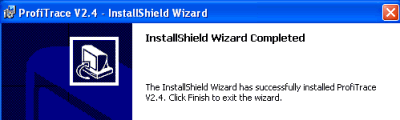
|

|
- Při prvním připojení ProfiCore převodníku do USB portu si Windows najdou nový hardware. Potvrdíme okna s nově rozpoznaným hardwarem a počkáme na dokončení instalace software.
Teď máme vše správně nainstalováno a přípraveno k použití. Samotný software zabere na disku cca 140MB, tedy minimum vzhledem k tomu co umí.
Než ale spustíme software, nakopírujeme do programové složky app soubor s licencí a do složky gsd všechny gsd soubory z přiloženého CD.
|
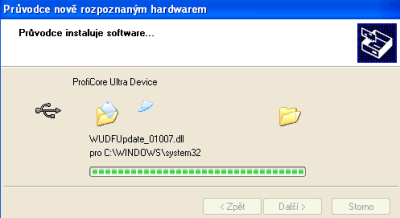
|
- Spuštění software je v jednom okně, systémem záložek, z leva ProfiTrace - Osciloskop - Sloupcový graf - Topologie - Správce sítě - ProfiCaptain, je umožněn rychlý přístup k jednotlivým důležitým funkcím programu.
- Nejdříve ovšem přes menu nastavení zvolíme jazyk češtinu a poté funkci Skenovat GSD knihovny. To je důležité pro identifikaci všech účastníku na lince, neboť nástroj porovná při přihlášení účastníka jeho identifikaci s hlavičkou gsd souborů a přiřadí k Slave správný název. Je to výborné pro vizualizaci sítě v Live listu.
- Skenování gsd chvilku trvá, je jich opravdu hodně. Nic Vám nebrání přidávat si další, sám jsem jich musel několik přidat, hlavně k vůli simulačním master funkcím (ProfiCaptain) , které budou detailněji popsány v dalším článku, neboť nepatří k těm jednodušším.
|

|
- Než po naskenování knihoven zkusíme připojení do sítě, chtěl bych upozornit, že přes menu Soubor atd. můžeme každé měření uložit, zazálohovat do archívu, nebo přenést klidně na jiný komp, a tam detailně prohlédnout off-line, vytisknout a sestavit report. Nebo zaslat na konzultaci kolegovi.
- Abychom vůbec něco viděli on-line, musíme nejdříve připojit ProfiCore Ultra (zašedlým tlačítkem vlevo). Na obrázku už je připojeno a je možné pouze odpojení. To by se mělo udělat vždy před uzavřením software.
- Záložka ProfiTrace, hlavní záložka a v ní dole tzv. Live list (se srdíčkem), který neustále zobrazuje všechny účastníky na lince. Všichni čtyři účastníci jsou zde OK. Aby Vás to nespletlo, běžně budete mít v zelených políčkách jen PROFIBUS adresy. Aby jste viděli i názvy, musíte použít ProfiCaptain master funkce a nebo periferii odpojit a znovu připojit do sítě. Proč? Jen po připojení periferie do sítě proběhne v komunikaci master - slave i hlavička s názvem periferie, jak bylo uvedeno výše.
|
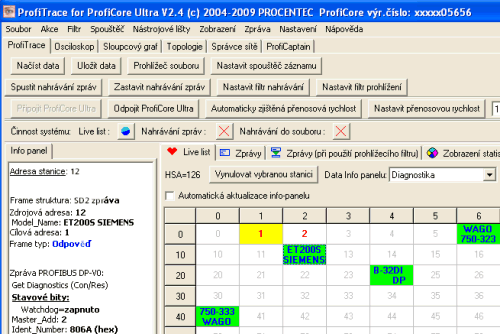
|
- Záložka Osciloskop, opět velmi důležitá. Tady zobrazíme průběh signálu na jednotlivých stanicích. Můžeme totiž vidět signál nejen na masteru, ale i na vybrané periferii, čímž zobrazíme jak signál postupuje, kde se kazí atp. Spouštět (synchronizovat) zprávy můžeme od všech variant, zapnuté kurzory přesně měří časové a napěťové hodnoty signálu.
- Je vidět jak je zhruba široký impuls (stovky nanosekund).
- Průběh signálu je tady v podstatě ideální jak má vypadat. Měřeno na stanici s adresou 2, tedy na masteru. Velmi rychle se dá ale zmršit tak, že některé stanice nebudou vědět co mají vůbec dělat. Nejhorší jsou občasné výpadky, které jdou taky dobře vidět, i když pro jejich stanovení slouží jiná záložka detailních zpráv mezi Master a Slave.
|
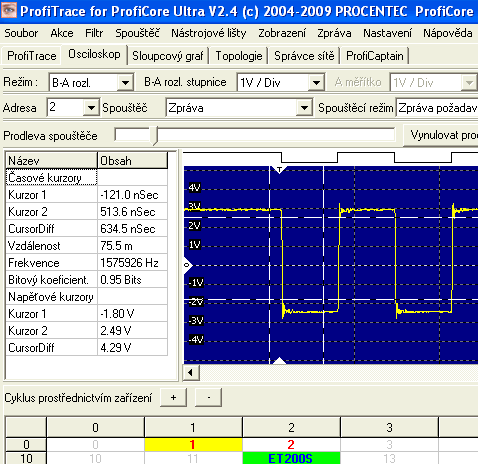
|
- Záložka Sloupcový graf, k tomu snad není třeba žádné detailnější vysvětlení. Graf on-line zobrazuje napěťové úrovně signálu na jednotlivých stanicích. Barevně odlišeny úrovně podle kvality a použitelnosti signálu.
Stanice s adresou 1 si zatím nevšímejte, ta je tam z použití ProfiCaptain master funkcí, o kterých bude řeč ve speciálním díle.
|
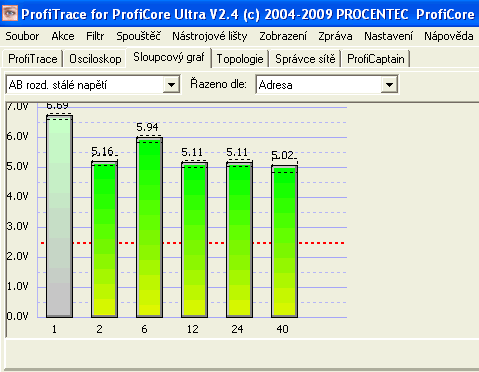
|
- Záložka Topologie, než ovšem uvidíte obrázek topologického zapojení Vaší sítě, věnujte pozornost červeným řádkům. Ne vždy se totiž topologie spočítá dobře, hlavně z důvodů nekvalitní sítě. Praxe říká, že nekvalitních PROFIBUS sítí je dost a dost. Jestli jsme si jisti, můžeme jít na tlačítko Spoč. topologii.
|

|
- A je to! Tady to nástroj samozřejmě spočítal topologii bez chyb, aby ne, že? Těm spočítaným vzdálenostem můžete věřit, osobně jsem to ověřoval.
|
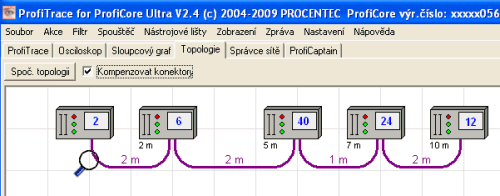
|
- Záložka Správce sitě, shrnutí všech důležitých měření na síti. Tato data jsou na rozdíl od záložky Osciloskopu, přístupná i off-line, tedy i při prohlížení souboru z měření.
Takový průběh signálu na Slave stanici s adresou 6 uvidíte jen zřídka, je to totiž ideál jak by to mělo vypadat, což většinou nevypadá.
|

|
- Záložka ProfiCaptain, pokročilejší funkce analyzéru. Z Vašeho PC dokáže třeba nasimulovat Mastera na síti, přiřadit mu periferie a ty nezávisle na PLC programu ovládat.
Tohle je jediná část celého nástroje, která není plně lokalizována do češtiny.
|
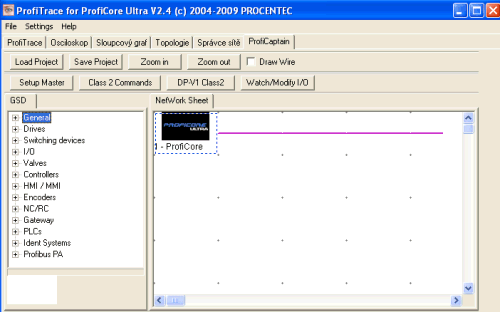
|
- Na závěr článku jsem si připravil krátkou videoukázku s malou hádankou, aby jste viděli jak vypadá PROFIBUS signál při změně stavu on-line.
http://www.youtube.com/watch?v=wFzNtFST614
- V prvním díle jsme si tedy objasnili základní možnosti analyzátoru, kdy se dá několika kliknutími myší přejít k tomu co chceme o síti vědět a rychle přiblížit zdroj možných potíží. Připomínám ale, že žádný nástroj neurčí sám místo a typ poruchy, je vždy na člověku aby posoudil naměřená data. Pohobně jako osciloskop a sinusovka sítě, který ukáže dobrý a špatný průběh, ale až člověk určí co je co.
- V dalším článku si ukážeme jak analyzátor zobrazí běžné poruchy na PROFIBUS síti, zkusíme vyrobit nějaké rušení a seznámíme se s generováním reportů. Nějaké reporty Vám nabídnu ke stažení, aby jste měli představu co vše se dá o PROFIBUS síti zjistit.
- No a v poslední části bychom se seznámili s pokročilejšímu funkcemi analyzátoru.
- Z odkazu uvedeného níže si stáhněte software ProfiTrace2, a příště Vám přidám ke stažení mé soubory dat z měření PROFIBUS sítě. Takže si to budete moci sami zkusit a i vygenerovat nějaký ten report.
Doplňující odkazy k článku:
Web výrobce analyzátoru ProfiTrace2, společnosti Procentec: http://www.procentec.com/profitrace2/index.php
Web prodejce analyzátoru ProfiTrace2 v České republice: http://www.foxon.cz/
Dedtailní popis analyzátoru ProfiTrace2 v češtině: http://www.foxon.cz/profibus-profibus-tester-analyzator-c-6_224.html
Stránka ke stažení software analyzátoru ProfiTrace2: http://www.foxon.cz/page_4.html
|